Luomalla zip-tiedoston Mac-tietokoneelle, voit pakata yhden tiedoston, useita tiedostoja tai koko kansion arkisto .zip-tiedostoksi. Sekä Mac OS X- että MacOS-käyttöjärjestelmissä on sisäänrakennetut pakkausjärjestelmät. Voit siis ZIP-tiedostoa ja purkaa tiedostoja Macille asentamatta ylimääräisiä ohjelmistoja.
Zip-tiedostot vievät vähemmän tallennustilaa Macissa. Lisäksi voit jakaa saman sisällön vähemmän aikaa pakkaamalla zip-tiedostoja. Monet ihmiset mieluummin ZIP-tiedostoja vähentää sähköpostin lähetysaika. Muuten, voit lähettää lisää tiedostoja sähköpostin liitteinä ilman välilyöntiä.
Jos et tiedä tiedostojen kopiointia ja purkamista Macissa, voit viitata seuraaviin kappaleisiin. Tässä artikkelissa esitellään yksityiskohtaiset ohjeet zip-arkiston luomiseksi eri tapauksissa. Voit myös arkistoida zip-tiedostot arkistoidaksesi kaiken tarvitsemasi.
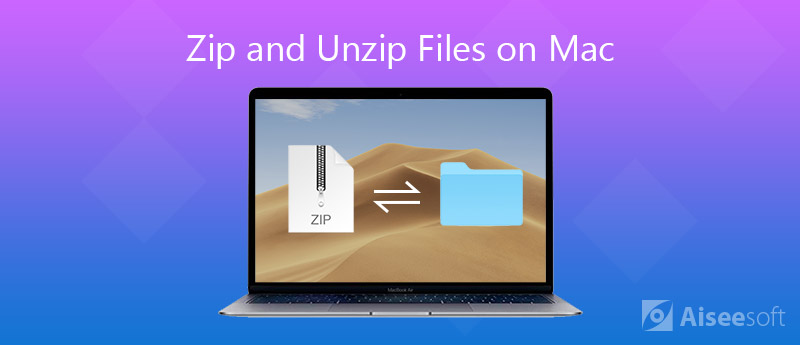
Zip on Phil Katzin ja PKWAREn vuonna 1989 luoma arkistotiedostomuoto. Se on vakiomuoto, joka on suunniteltu häviöttömään tietojen pakkaamiseen. Kun luot ZIP-tiedoston, tiedostotunniste on .zip tai .zip (uudemmat pakkausalgoritmit). Zip-tiedosto sisältää yhden tai useamman tiedoston zip-pakkauksen alla. Voit asettaa salasanasuojauksen, kun ZIP-tiedosto Macilla.
Saatat myös nähdä rar-tiedostoja monissa tilanteissa. Mitä eroa on vetoketjulla ja rarilla? No, rar-muoto julkaistiin vuonna 1993 omana arkistotiedostomuotona. Zip VS rar -kierroksessa zip on suositumpi kuin rar-muoto. Sinun on asennettava WinRAR avataksesi rar-tiedostoja. Mutta jos haluat avata zip-tiedostoja Macissa, voit ratkaista ongelman helposti yksinkertaisilla napsautuksella.
Siellä on esiasennettu työkalu nimeltä "Arkistotyökalu". Voit tehdä zip-tiedostoja Macissa suoraan Arkistotyökalun avulla. Voit tietysti myös kirjoittaa komentoriviä pakataksesi zip-tiedoston Macissa.
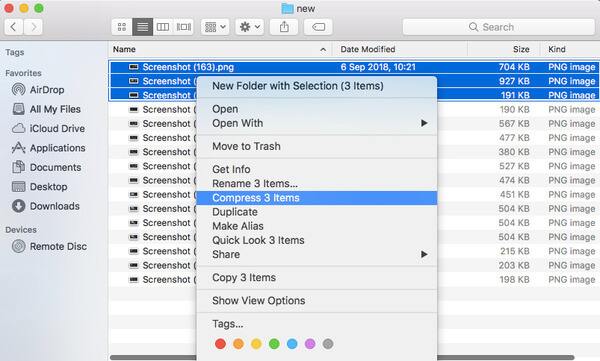
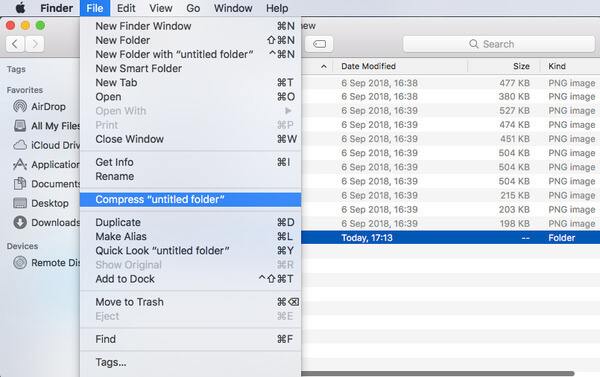
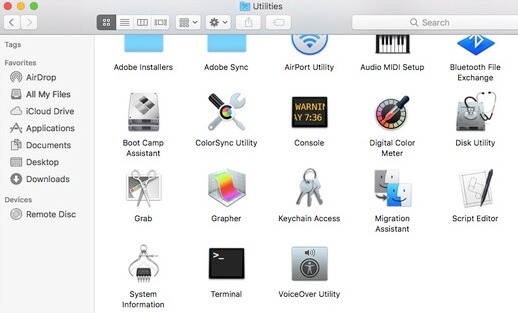
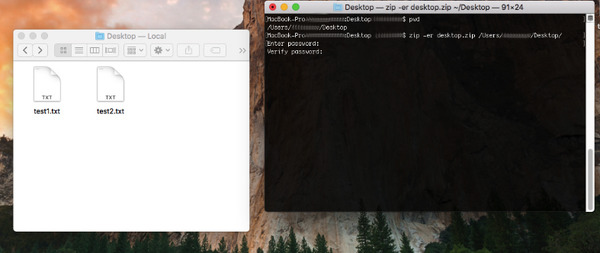
Jos lataat tiedostoja joiltakin online-sivustoilta, huomaat, että myös ladatut tiedostot arkistoidaan zip-tiedostoina. Kuinka purkaa Mac-tiedostot pakkaamalla ne? Voit saada vastauksen täältä.
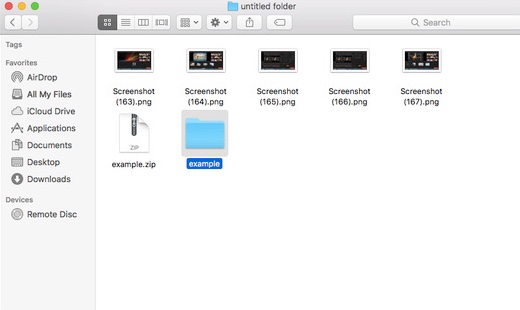
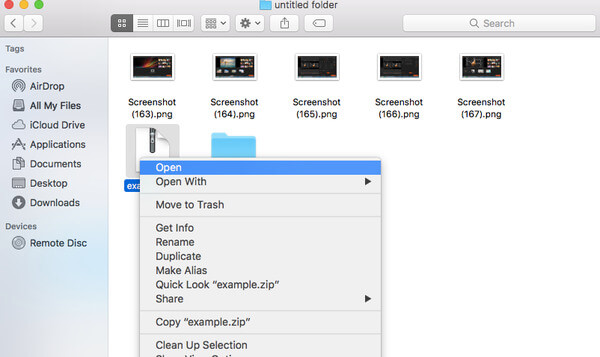
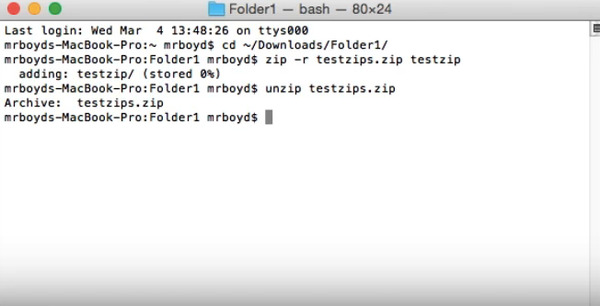
Vaikka voit pakata suuria tiedostoja zip -kopioimalla, niitä on edelleen tallennustilassa. Ajan myötä yhä enemmän zip-tiedostoja tallennetaan rajoitetulle tallennustilaan. Voit unohtaa ne zip-tiedostot avamatta kuukausia. No, miksi et puhdista Mac-ohjelmaa Aiseesoft Mac Cleaner saadaksesi lisää vapaata tilaa? Voit poistaa tarpeettomat, suuret ja vanhat tiedostot valikoivasti. Älykäs esikatseluikkuna voi auttaa sinua selvittämään, haluatko poistaa roskapostitiedoston vai ei.
Muuten, siellä on sisäänrakennettu arkistoija. Voit purkaa 7Z- ja RAR-tiedostot yhdellä napsautuksella. Sitä tuetaan myös Mac-GZ-tiedostojen purkamiseen täällä. Voit poistaa sovelluksia, puhdistaa evästeitä, salata tiedostoja, hallita Microsoftin dokumentteja ja tehdä lisää muutoksia Mac Cleaner -sovelluksessa. Se on enemmän kuin yksinkertainen Mac-puhdistusohjelmisto.

Lataukset
100 % turvallinen. Ei mainoksia.
100 % turvallinen. Ei mainoksia.



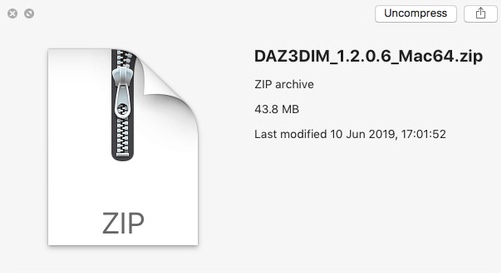
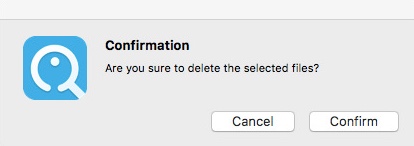
Huomautus: Voit pakata minkä tahansa tiedoston tai kansion RAR-tiedostoksi käyttämällä sen "Unarchiver" -toimintoa. Kun olet lisännyt tiedostot, voit purkaa ja pakata tiedostoja Macissa napsauttamalla Pakkaa- tai Purkamiskuvaketta. Näin voit avata minkä tahansa RAR-tiedoston suoraan.
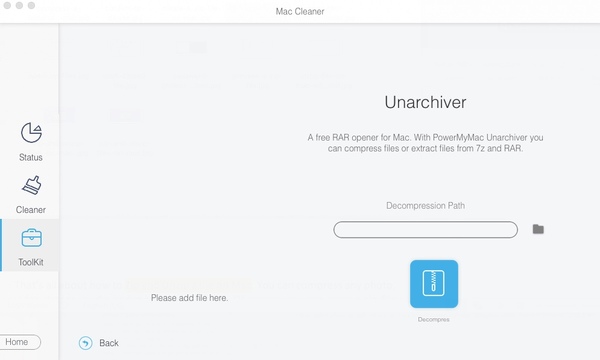
Siinä on kyse tiedoston pakkaamisesta ja purkamisesta Macissa. Voit pakata minkä tahansa valokuvan, videon, kuvan, äänen ja paljon muuta Zip-tiedostoksi. Tietenkin voit avata zip-tiedoston yllä olevilla vaiheilla helposti. Jos tietokoneessasi on edelleen vähän tilaa tiedostojen ja kansioiden pakkaamisen jälkeen, voit käyttää Mac Cleaneria nopeasti poista lataukset Macista ja pakata / purkaa RAR-tiedostoja. Sisäänrakennettu kaksoiskappale, vapauttaja ja monet muut toiminnot ovat myös kokeilun arvoisia.

Mac Cleaner on ammattimainen Mac-hallintatyökalu roskapostitiedostojen, sotkujen, suurten / vanhojen tiedostojen poistamiseen, päällekkäisten tiedostojen poistamiseen ja Mac-suorituskyvyn seuraamiseen.
100 % turvallinen. Ei mainoksia.